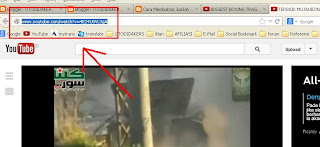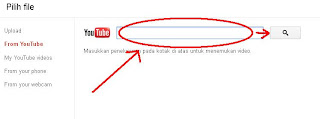Resistor
Resistor atau resistant artinya adalah hambatan. Satuan dari
resistor adalah OHM, Sedangkan lambang dari resistor adalah R.
Didalam Elektronika Fungsi dari resistor itu adalah :
1. Menahan arus
2. Menurunkan tegangan
3. Membagi Tegangan
4. Pengaman / Peredam tegangan
Sebagai Contoh :
Jika Sebuah Rangkaian Memerlukan Tegangan
Sebesar 5 Volt, Sedangkan Tegangan yang keluar dari sebuah regulator atau
adaptor sebesar 12 Volt,
Maka kita memerlukan sebuah resistor Untuk menurunkan
tegangan dari 12 volt menjadi 5 volt.
Ket :
Pemasangan resistor bebas/ boleh bolak balik
Bentuk Resistor
Resistor terdiri dari beberapa bentuk, Besar kecilnya bentuk
Resistor, menandakan besar kecilnya Watt sebuah resistor. Jika resistor Watt
nya lebih besar (Bentuk lebih besar), Maka lebih kuat dan lebih tahan panas
terhadap tegangan yang mengalir dalam resistor tersebut.
Nilai resistor dapat dibaca dari gelang gelang warna yang terdapat
pada badan resistor Jika resistor tidak memiliki gelang warna, biasanya nilai resistor
sudah tercantum pada badan resistor
Cara Membaca nilai resistor Dengan melihat gelang warna pada resistor
Gelang
pertama Coklat = 1 gelang kedua hitam = 0 gelang ketiga hijau = 00000
(banyaknya nol) gelang ke empat Emas adalah Toleransi 5% Maka nilai
tersebut adalah: 1000000 = 1mega = 1m 1000 = 1k ohm 1000k = 1mega
Ket : Gelang 1 dan 2 dibaca sesuai kode warna gelang 3 adalah faktor
pengali (banyaknya nol) gelang 4 adalah toleransi nilai resistor
Bagaimana jika resistor memiliki 5 gelang warna"....
Cara menghitung nilai resistor yang memiliki 5 gelang warna adalah : gelang 1,
2 dan 3 dibaca sesuai kode warna gelang 4 menjadi faktor pengali gelang 5
menjadi toleransi' Cara Mengukur Resistor Mengukur nilai Resistor dengan
menggunakan multitester
Ubah posisi konektor pada multitester menunjukan ohm pengukuran pada kaki
resistor bebas (boleh bolak balik) -jika jarum menunjukan sesuai nilai
resistor, maka baik -jika jarum menunjukan lebih besar atau kecil, maka
resistor rusak / melar -jika jarum tidak bergerak sama sekali,
maka resistor putus
Simbol Resistor dalam Skema
Andai kata nih'... pada waktu kita sedang servis, Entah itu tv, radio atau
electronik lainnya'. kadang kita menemukan resistor yang hangus terbakar'....
nah lho'... berapa sih nilai dari resistor tersebut, ???????..
Menurut pengalaman saya, Resistor yang sampai
hangus terbakar, biasanya nilainya kurang dari 100 ohm. Semoga
bermanfaat.
Cara paling mudah menentukan kaki transistor adalah
dengan melihat data sheet. tapi yang akan dibahas di sini adalah cara mentukan
kaki- kaki transistor menggunakan multimeter analog.
Atau Bisa Juga Baca Artkel Di Bawah Ini:
Identifikasi empat pita
Identifikasi empat pita adalah skema kode warna yang paling sering digunakan. Ini terdiri dari empat pita warna yang dicetak mengelilingi badan resistor. Dua pita pertama merupakan informasi dua digit harga resistansi, pita ketiga merupakan faktor pengali (jumlah nol yang ditambahkan setelah dua digit resistansi) dan pita keempat merupakan toleransi harga resistansi. Kadang-kadang terdapat pita kelima yang menunjukkan koefisien suhu, tetapi ini harus dibedakan dengan sistem lima warna sejati yang menggunakan tiga digit resistansi.
Sebagai contoh, hijau-biru-kuning-merah adalah 56 x 104Ω = 560 kΩ ± 2%. Deskripsi yang lebih mudah adalah: pita pertama, hijau, mempunyai harga 5 dan pita kedua, biru, mempunyai harga 6, dan keduanya dihitung sebagai 56. Pita ketiga,kuning, mempunyai harga 104, yang menambahkan empat nol di belakang 56, sedangkan pita keempat, merah, merupakan kode untuk toleransi ± 2%, memberikan nilai 560.000Ω pada keakuratan ± 2%.
| Warna | Pita pertama | Pita kedua | Pita ketiga
(pengali) | Pita keempat
(toleransi) | Pita kelima
(koefisien suhu) |
|---|
| Hitam | 0 | 0 | × 100 | | |
| Cokelat | 1 | 1 | ×101 | ± 1% (F) | 100 ppm |
| Merah | 2 | 2 | × 102 | ± 2% (G) | 50 ppm |
| Jingga (oranye) | 3 | 3 | × 103 | | 15 ppm |
| Kuning | 4 | 4 | × 104 | | 25 ppm |
| Hijau | 5 | 5 | × 105 | ± 0.5% (D) | |
| Biru | 6 | 6 | × 106 | ± 0.25% (C) | |
| Ungu | 7 | 7 | × 107 | ± 0.1% (B) | |
| Abu-abu | 8 | 8 | × 108 | ± 0.05% (A) | |
| Putih | 9 | 9 | × 109 | | |
| Emas | | | × 10-1 | ± 5% (J) | |
| Perak | | | × 10-2 | ± 10% (K) | |
| Kosong | | | | ± 20% (M) | |
Identifikasi lima pita
Identifikasi lima pita digunakan pada resistor presisi (toleransi 1%, 0.5%, 0.25%, 0.1%), untuk memberikan harga resistansi ketiga. Tiga pita pertama menunjukkan harga resistansi, pita keempat adalah pengali, dan yang kelima adalah toleransi. Resistor lima pita dengan pita keempat berwarna emas atau perak kadang-kadang diabaikan, biasanya pada resistor lawas atau penggunaan khusus. Pita keempat adalah toleransi dan yang kelima adalah koefisien suhu.
Resistor pasang-permukaan

Gambar ini menunjukan empat resistor pasang permukaan (komponen pada kiri atas adalah kondensator) termasuk dua resistor nol ohm. Resistor nol ohm sering digunakan daripada lompatan kawat sehingga dapat dipasang dengan mesin pemasang resistor.
Resistor pasang-permukaan dicetak dengan harga numerik dengan kode yang mirip dengan kondensator kecil. Resistor toleransi standar ditandai dengan kode tiga digit, dua pertama menunjukkan dua angka pertama resistansi dan angka ketiga menunjukkan pengali (jumlah nol). Contoh:
| "334" | = 33 × 10.000 ohm = 330 KOhm |
| "222" | = 22 × 100 ohm = 2,2 KOhm |
| "473" | = 47 × 1,000 ohm = 47 KOhm |
| "105" | = 10 × 100,000 ohm = 1 MOhm |
Resistansi kurang dari 100 ohm ditulis: 100, 220, 470. Contoh:
| "100" | = 10 × 1 ohm = 10 ohm |
| "220" | = 22 × 1 ohm = 22 ohm |
Kadang-kadang harga-harga tersebut ditulis "10" atau "22" untuk mencegah kebingungan.
Resistansi kurang dari 10 ohm menggunakan 'R' untuk menunjukkan letak titik desimal. Contoh:
| "4R7" | = 4.7 ohm |
| "0R22" | = 0.22 ohm |
| "0R01" | = 0.01 ohm |
Resistor presisi ditandai dengan kode empat digit. Dimana tiga digit pertama menunjukkan harga resistansi dan digit keempat adalah pengali. Contoh:
| "1001" | = 100 × 10 ohm = 1 kohm |
| "4992" | = 499 × 100 ohm = 49,9 kohm |
| "1000" | = 100 × 1 ohm = 100 ohm |
"000" dan "0000" kadang-kadang muncul bebagai harga untuk resistor nol ohm
Resistor pasang-permukaan saat ini biasanya terlalu kecil untuk ditandai.
Penandaan tipe industri
Format: XX YYYZ[4]
- X: kode tipe
- Y: nilai resistansi
- Z: toleransi
Atau mau Lebih Mudah Lagi DOwnload Software nya DISINI